- X56 HOTAS
- X55 RHINO
- X52 HOTAS profesional
- X52 HOTAS
- Cuadrante de aceleración para vuelo
- Sistema de palanca de mandos para vuelo
- Timón/pedales para vuelo
- Timón/pedales para combate Pro Flight
- Sistema TPM Pro Flight
- Sistema de palanca de mandos Cessna
- Timón/pedales para vuelo Cessna
- Rueda de cabeceo Cessna
- Panel de instrumentos para vuelo
- Panel de información con retroiluminación Pro Flight
- Abra el Administrador de dispositivos:
- Pulse simultáneamente las teclas Windows y R, y escriba administrador de dispositivos en la ventana Ejecutar. Seleccione el panel de control Administrador de dispositivos en la lista.
o - Pulse simultáneamente las teclas Windows y Pausa|Inter para abrir la ventana de información del sistema. Haga clic en Administrador de macros en la parte izquierda de la ventana.
- Pulse simultáneamente las teclas Windows y R, y escriba administrador de dispositivos en la ventana Ejecutar. Seleccione el panel de control Administrador de dispositivos en la lista.
- Localice el dispositivo de juego
- Expanda la sección Human Interface Devices (HID) haciendo clic en el signo ‘>’ o ‘+’. Busque el nombre del dispositivo en la lista. Suele haber un componente HID y uno USB.
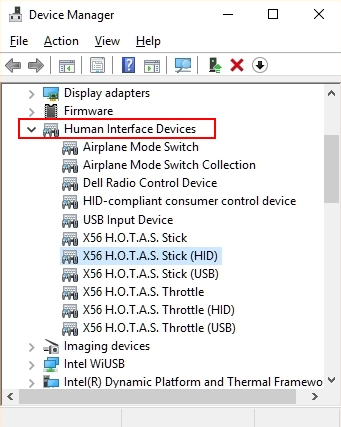
- Expanda la sección Human Interface Devices (HID) haciendo clic en el signo ‘>’ o ‘+’. Busque el nombre del dispositivo en la lista. Suele haber un componente HID y uno USB.
Desinstalar los controladores Logitech de dispositivo de juego
Para cada componente, siga estas instrucciones:
- Seleccione el componente y haga clic con el botón derecho.
- Seleccione Desinstalar el dispositivo.
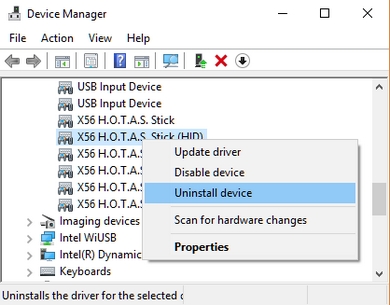
- En la ventana Desinstalar el dispositivo, seleccione la casilla ‘Eliminar el software de controlador de este dispositivo.’.
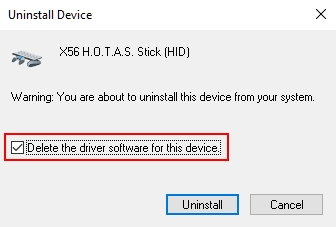
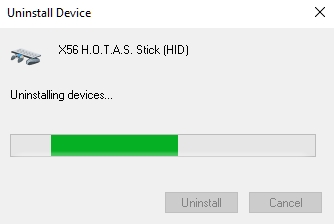
- Si ve un mensaje para reiniciar la computadora, puede hacerlo en ese momento (Sí) o esperar hasta que se hayan eliminado todos los componentes (No). Si espera hasta que se hayan eliminado todos, solo tendrá que hacer un reinicio.
- Abra el Administrador de dispositivos y siga comprobando otros componentes para el dispositivo de juego. Si ha instalado distintas versiones del controlador, podría haber más componentes y también tendrá que eliminar cada uno de ellos mediante los pasos 1-5.
- Reinicie y confirme que no quedan componentes en el Administrador de dispositivos para su dispositivo de juego (presente con el nombre del modelo). Ahora el dispositivo no debería tener ningún controlador Logitech.
Si ya tiene el controlador más reciente, vuelva a ejecutar el instalador y siga las instrucciones en pantalla.
Aviso importante: Logitech ya no ofrece asistencia ni mantenimiento para la herramienta de actualización de firmware. Le recomendamos usar Logi Options+ para poner al día sus dispositivos Logitech compatibles. Estamos aquí para ayudarle durante esta transición.
Aviso importante: Logitech ya no ofrece asistencia ni mantenimiento para Logitech Preference Manager. Le recomendamos usar Logi Options+ para poner al día sus dispositivos Logitech compatibles. Estamos aquí para ayudarle durante esta transición.
Aviso importante: Logitech ya no ofrece asistencia ni mantenimiento para Logitech Control Center. Le recomendamos usar Logi Options+ para poner al día sus dispositivos Logitech compatibles. Estamos aquí para ayudarle durante esta transición.
Aviso importante: Logitech ya no ofrece asistencia ni mantenimiento para Logitech Connection Utility. Le recomendamos usar Logi Options+ para poner al día sus dispositivos Logitech compatibles. Estamos aquí para ayudarle durante esta transición.
Aviso importante: Logitech ya no ofrece asistencia ni mantenimiento para el software Unifying. Le recomendamos usar Logi Options+ para poner al día sus dispositivos Logitech compatibles. Estamos aquí para ayudarle durante esta transición.
Aviso importante: Logitech ya no ofrece asistencia ni mantenimiento para el software SetPoint. Le recomendamos usar Logi Options+ para poner al día sus dispositivos Logitech compatibles. Estamos aquí para ayudarle durante esta transición.
Preguntas más frecuentes
No hay productos disponibles para esta sección
